[office 沙拉]使用“自定义功能区”设置,Word 2010中两步保存PDF
2010-06-29 14:01
567 查看
从Word 2007开始,Office 就支持pdf文档的生成,这着实方便了大家的使用。到2010中,pdf已经是一个内建的支持了。
不过保存成pdf档,还不是比较麻烦的事情,因为它藏在“另存为”里头。如下:
1。点击主界面上的“文件”
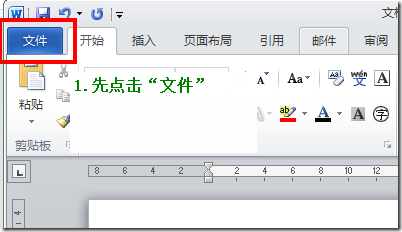
2。选择“另存为”
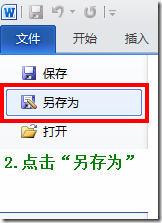
3.点击“保存类型”并选择PDF
4.选择“pdf”,最不爽就是这里,因为字太小了。
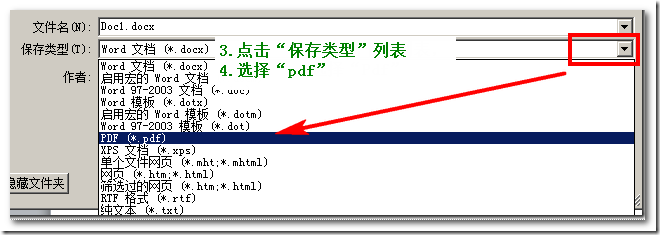
5。再点击“保存”
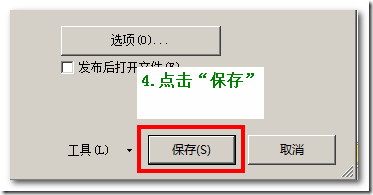
真是太麻烦了。
1.”文件”→“选项”→“ 自定义功能区”
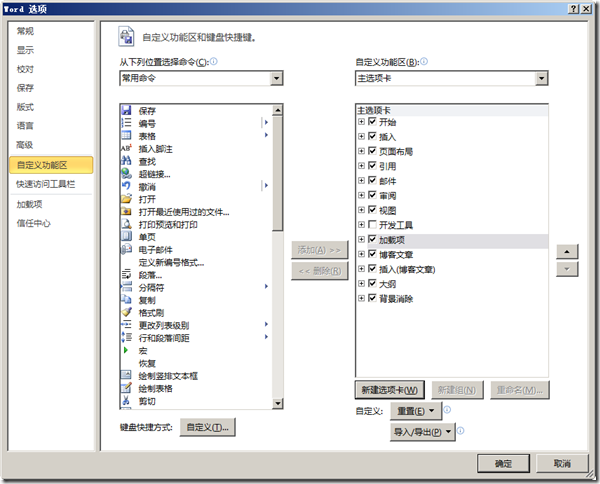
2.“新建选项卡” 创建一个新的选项卡:
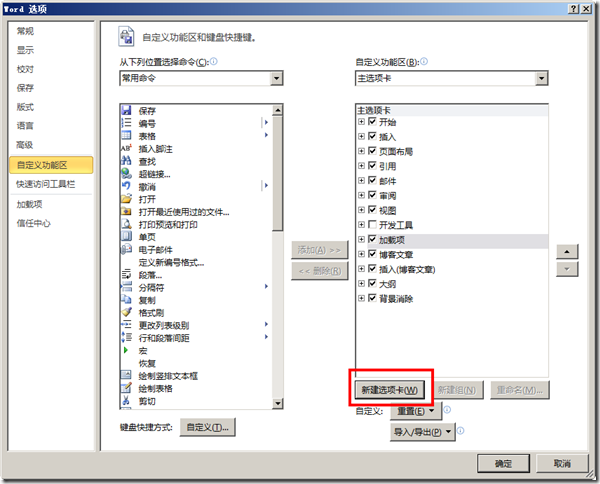
新建后如图:
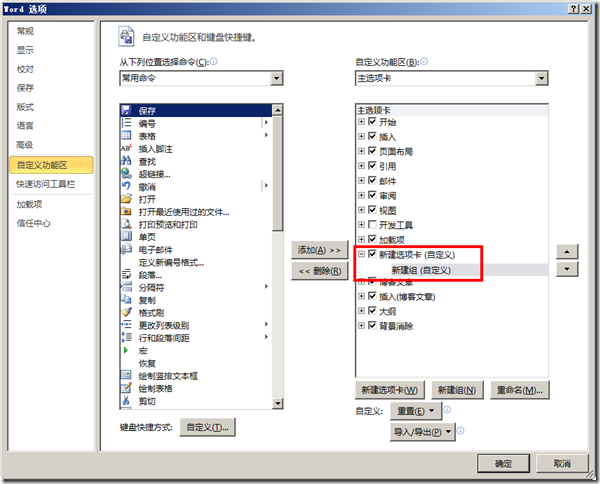
左边列里选择“文件选项卡”:
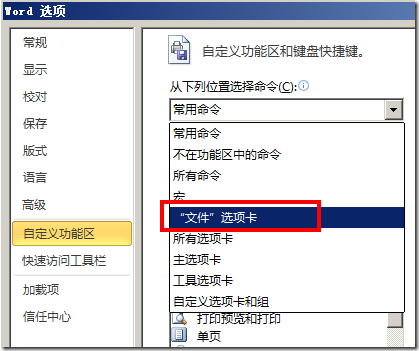
把“发布为PDF或XPS”拖到“新建组”里
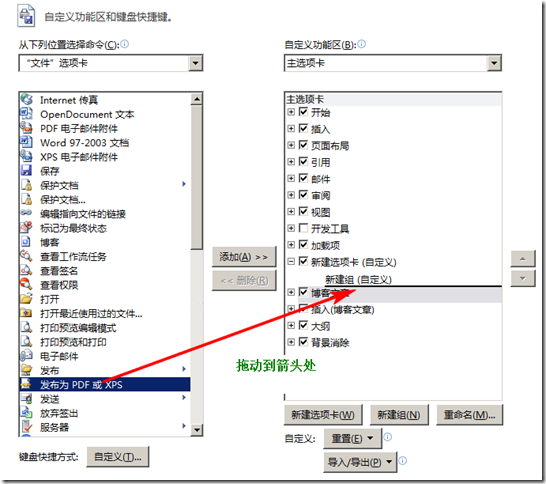
完成后如图:
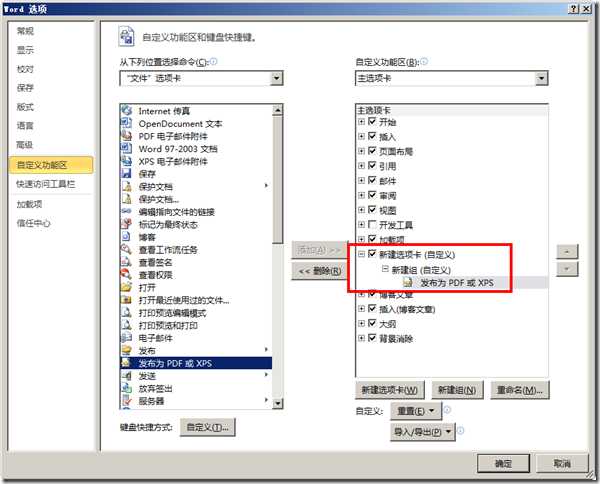
点“确定”退出。
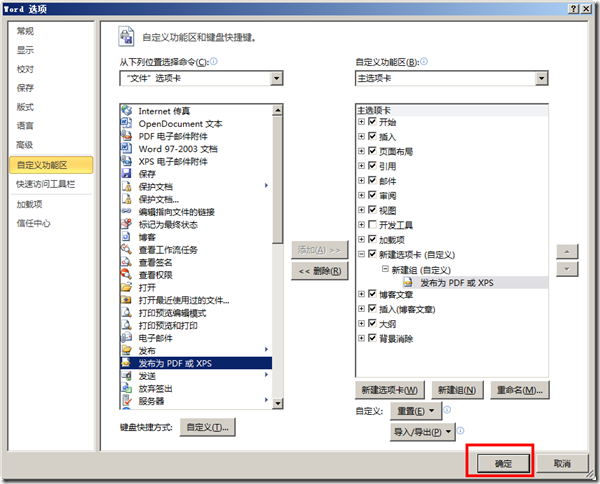
主界面出现了“新建选项卡”
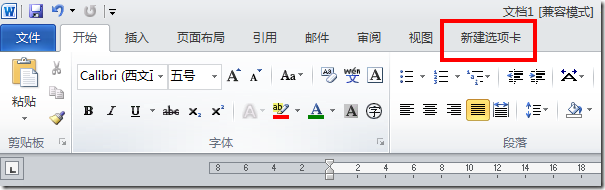
点击进去看看:
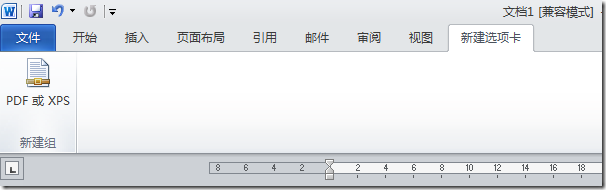
哈哈我们的命令出来了。
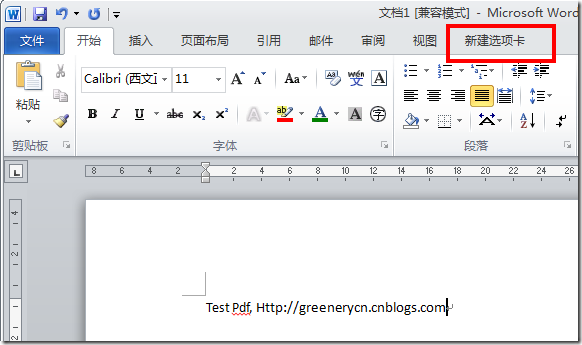
2.点击“PDF 或XPS”
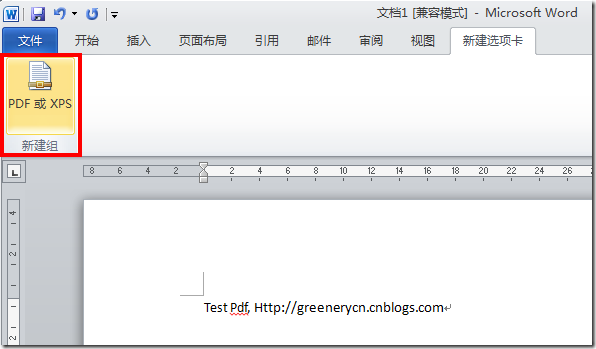
3.保存吧
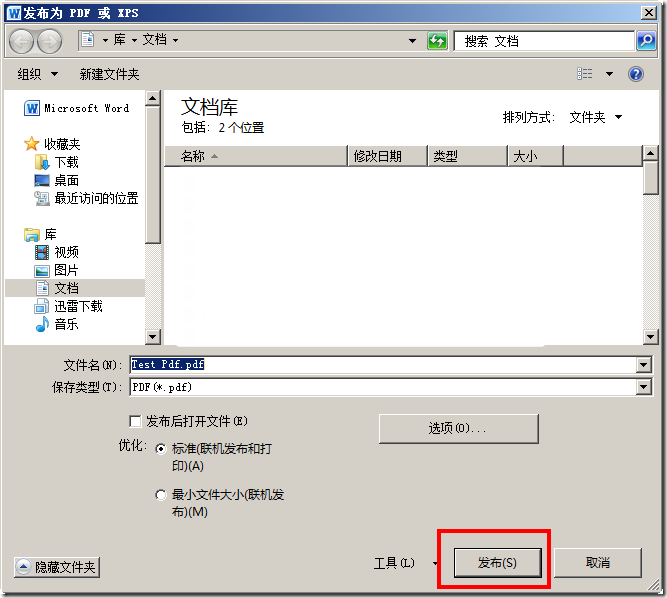
哈哈真是太舒服了。不用再去那个n长的列表里找pdf三个字了。
不过保存成pdf档,还不是比较麻烦的事情,因为它藏在“另存为”里头。如下:
1。点击主界面上的“文件”
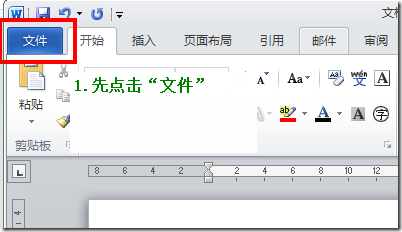
2。选择“另存为”
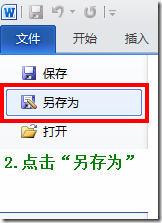
3.点击“保存类型”并选择PDF
4.选择“pdf”,最不爽就是这里,因为字太小了。
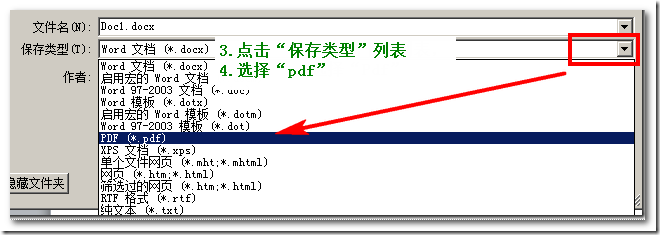
5。再点击“保存”
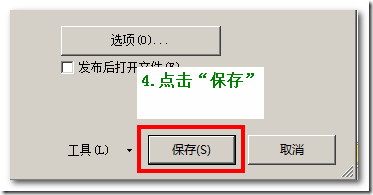
真是太麻烦了。
使用自定义功能区把PDF保存露出来
这里使用Word2010中“自定义功能区”的方法,把上面的4步转换为3步。1.”文件”→“选项”→“ 自定义功能区”
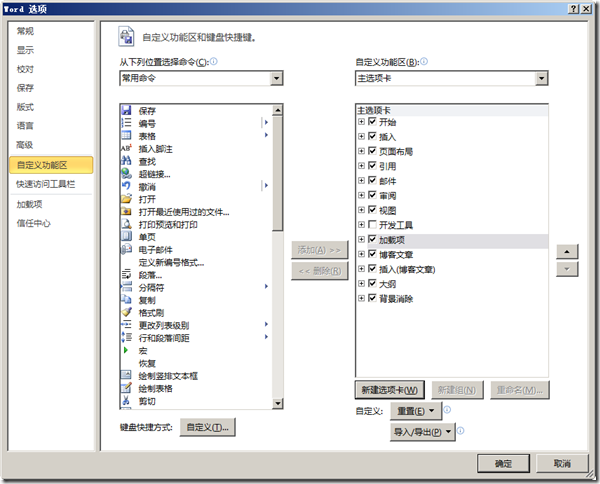
2.“新建选项卡” 创建一个新的选项卡:
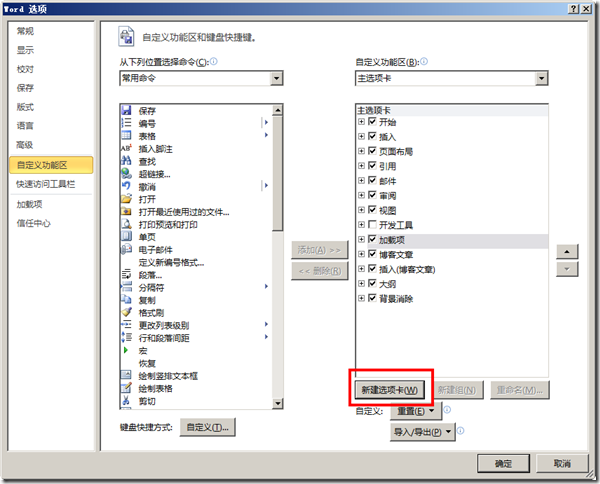
新建后如图:
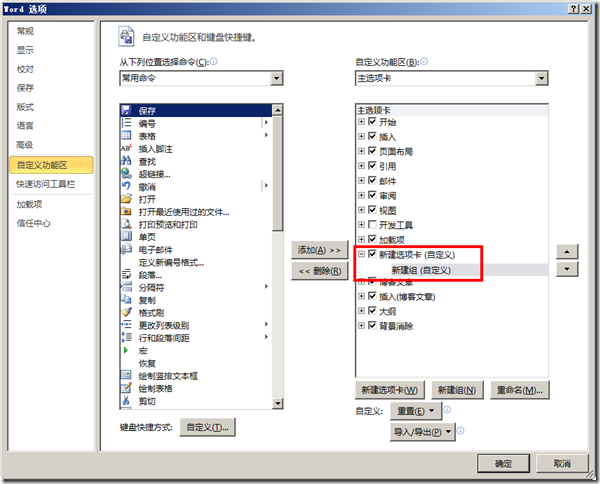
左边列里选择“文件选项卡”:
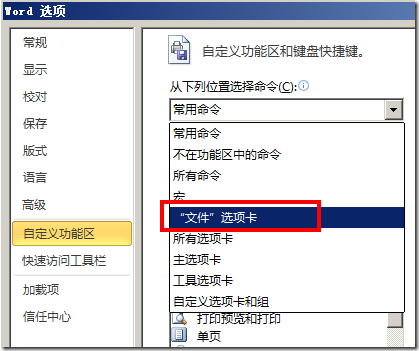
把“发布为PDF或XPS”拖到“新建组”里
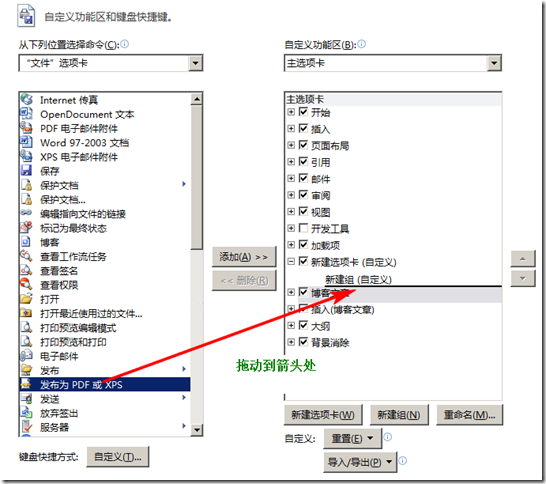
完成后如图:
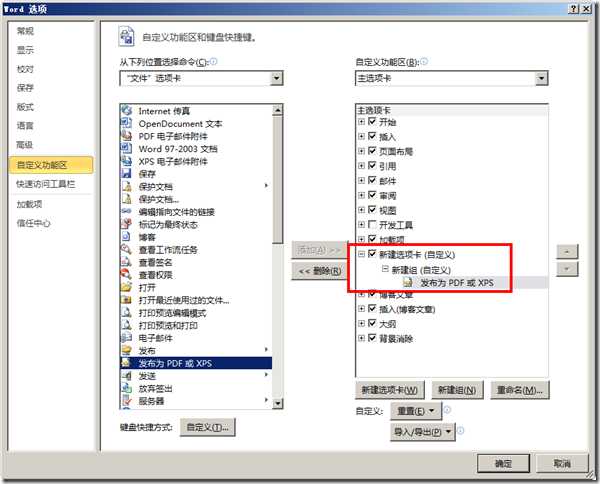
点“确定”退出。
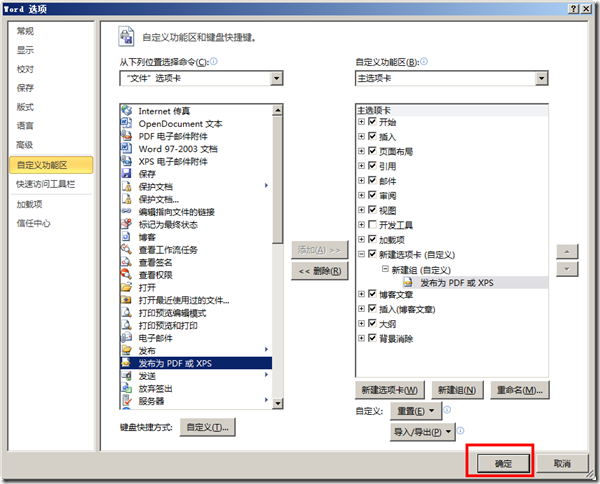
主界面出现了“新建选项卡”
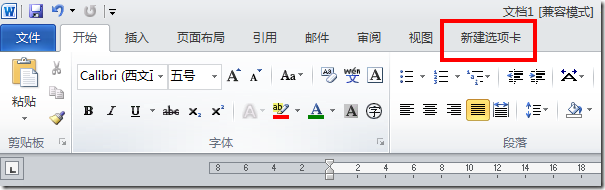
点击进去看看:
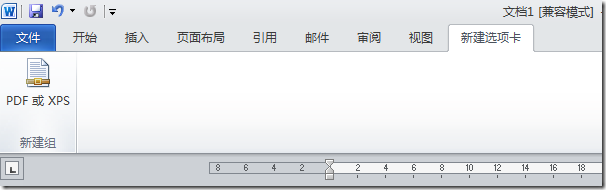
哈哈我们的命令出来了。
3步保存PDF
1.点击“新建选项卡”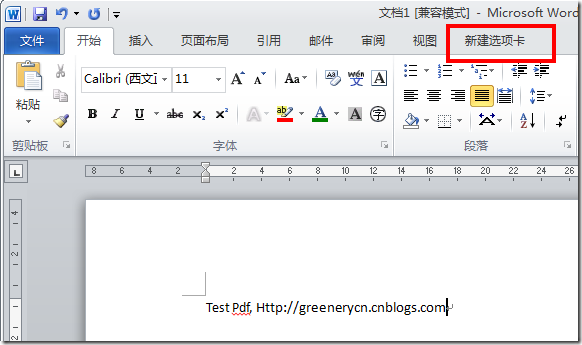
2.点击“PDF 或XPS”
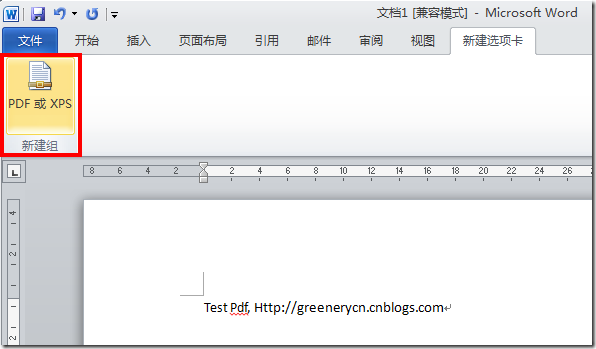
3.保存吧
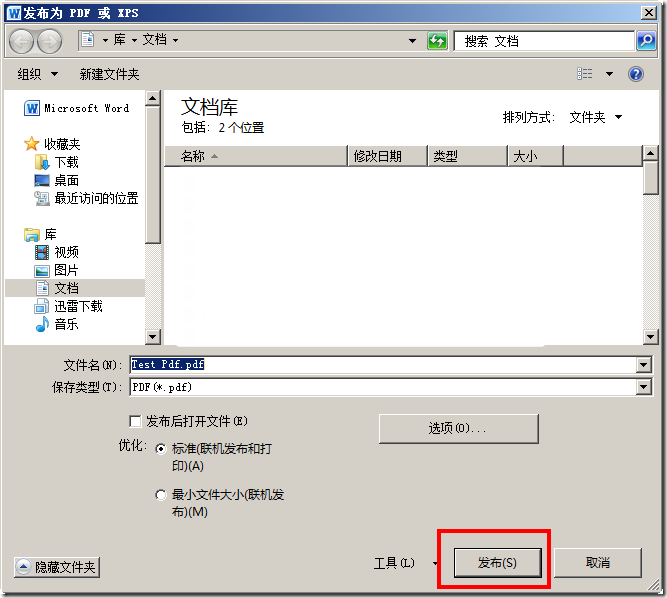
哈哈真是太舒服了。不用再去那个n长的列表里找pdf三个字了。
相关文章推荐
- 教你设置office word/excel 2007/2010默认保存格式是2003兼容格式
- C#使用指定打印机打印Word,Excel等Office文件和打印PDF文件的代码
- delphi中TRVOfficeConverter的使用。保存word文件出错,问题??
- C#使用指定打印机打印Word,Excel等Office文件和打印PDF文件的代码
- 使用Office API 将word文档转换为Pdf
- Aspose.word保存PDF时进行授权访问设置
- [Office 2010 易宝典]什么是OpenDocument格式?如何将Word文档保存为该格式?
- C#使用指定打印机打印Word,Excel等Office文件和打印PDF文件的代码
- 在使用直观升级升级到 SharePoint 2010 的自定义搜索页面上显示服务器功能区和“网站操作”菜单
- [Office小技巧]使用Office 2010策略模板批量设置用户配置
- 保存和恢复OFFICE 2007的自定义快捷工具栏设置的方法
- 使用office的word进行doc(x)->pdf文件的转换
- office 2010 Word,Excel的功能区突然消失了
- [原创]Office Word 2010如何使用printer drivers输出PostScript文件
- 使用MSOffice .NET API 将文档(Word \ Excel \ PowerPoint \ Visio \ text \ XML \ RTF \ CSV等)转换为PDF
- 使用OpenOffice .org(Portable)将WORD转换为PDF
- Aspose.word保存PDF时进行授权访问设置
- Word保存出错,解决“卡巴斯基 2009”与“Office 2003/2007”冲突的设置方法。
- 如何安装 Microsoft Office 兼容包,以便能够使用早期版本的 Excel、PowerPoint 和 Word 来打开和保存来自 2007 Office 程序的文件
- 使用RMS API 自定义Office(Word、Excel、PPT)加密策略
